Перегляд повідомлень електронної пошти за розмовами в Outlook
Applies To
Outlook для Microsoft 365 Outlook 2024 Outlook 2021 Outlook 2019 Outlook 2016 Outlook Web App для Office 365 для малого бізнесу Outlook.com Нова програма Outlook для WindowsЗа замовчуванням, коли ви додаєте більшість типів облікових записів до Outlook, повідомлення відображаються в розмовах. Розмова містить усі повідомлення в одному потоці з однаковим рядком теми.
Виберіть варіант вкладки нижче для версії Outlook, яка використовується. Визначення своєї версії Outlook
Примітка.: Якщо кроки на цій вкладці Створити Outlook відповідають вашому екрану, можливо, ви ще не використовуєте нову програму Outlook для Windows. Виберіть класичну програму Outlook і виконайте ці кроки.
Перегляд повідомлень, згрупованих за розмовами в новій програмі Outlook
-
У верхній частині сторінки виберіть Параметри

-
У розділі Організація повідомлень виберіть один із параметрів залежно від того, чи потрібно відображати електронну пошту, згруповані за розмовою, або як окреме повідомлення.
-
Якщо вибрано параметр Відображати повідомлення електронної пошти, згруповані за розмовою, у розділі Упорядкування області читання виберіть один із варіантів: Найновіший зверху, Найновіший унизу або Відображати кожне повідомлення окремо.
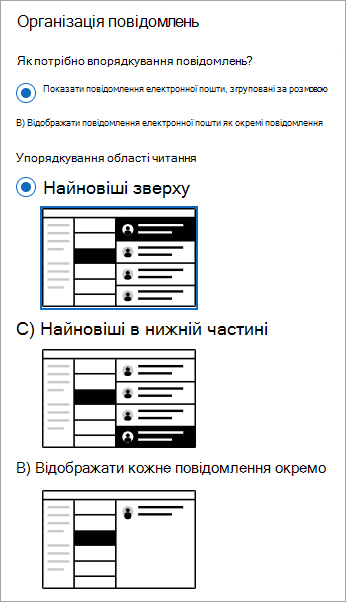
-
Використання подання "Розмова" в класичній програмі Outlook
-
У будь-якій поштовій папці, наприклад папці "Вхідні", виберіть Переглянути > Відображати як розмови , щоб увімкнути або вимкнути подання розмови.

-
Виберіть пункт Усі поштові скриньки або Ця папка.
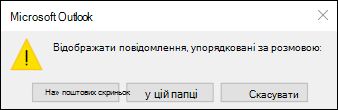
-
Розмови з кількома повідомленнями визначаються в список повідомлень за допомогою трикутної піктограми розгортання або згортання


-
У кожній розмові повідомлення сортуються з найновішими повідомленнями вгорі. Не можна змінити цей порядок сортування.
-
Коли ви отримуєте нове повідомлення, яке входить до розмови, уся розмова переміститься на початок списку повідомлень.
-
Будь-яка розмова з непрочитаними повідомленнями має жирний шрифт, а кількість непрочитаних повідомлень відображається поруч із темою. Коли ви розгортаєте розмову, будь-які непрочитані повідомлення мають жирний заголовок.
Змінення параметрів розмови в класичній програмі Outlook
Є кілька параметрів розмови, які можна змінити.
-
У будь-якій папці електронної пошти, наприклад у папці "Вхідні", виберіть Переглянутинастройки розмови >
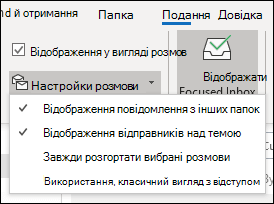
-
Виберіть будь-який із доступних варіантів.
-
Показати повідомлення з інших папок Використовуйте цей параметр, щоб відображати повідомлення в розмові, переміщені до інших папок, а також надіслані вами повідомлення, збережені в папці "Надіслані".
-
Відображати відправників над темою Якщо вибрати цей параметр, імена відправників відображаються у верхній частині розмови, а не в темі розмови.
-
Завжди розгортати вибрану розмову Цей параметр застосовується лише до вибраної розмови. Розмова, вибрана під час цього прапорця, завжди відображатиметься розгорнутою.
-
Використання класичного подання з відступом У класичному поданні з відступом відображаються повідомлення в розмові з відступом залежно від їхнього положення в розмові.
-
Перегляд повідомлень, згрупованих за розмовами в інтернет-версії Outlook або Outlook.com
-
У верхній частині сторінки виберіть Параметри

-
У розділі Організація повідомлень виберіть один із параметрів залежно від того, чи потрібно відображати електронну пошту, згруповані за розмовою, або як окреме повідомлення.
-
Якщо вибрано параметр Відображати повідомлення електронної пошти, згруповані за розмовою, у розділі Упорядкування області читання виберіть один із варіантів: Найновіший зверху або Найновіший внизу або Відображати кожне повідомлення окремо.
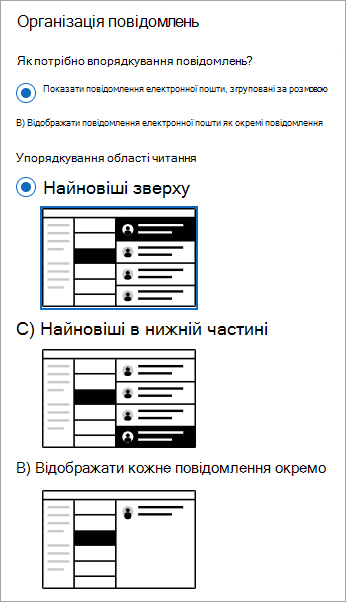
-
Схожі статті
Перегляд повідомлень електронної пошти за розмовами в Outlook для Mac










